Pygame でウィンドウをフルスクリーンにする
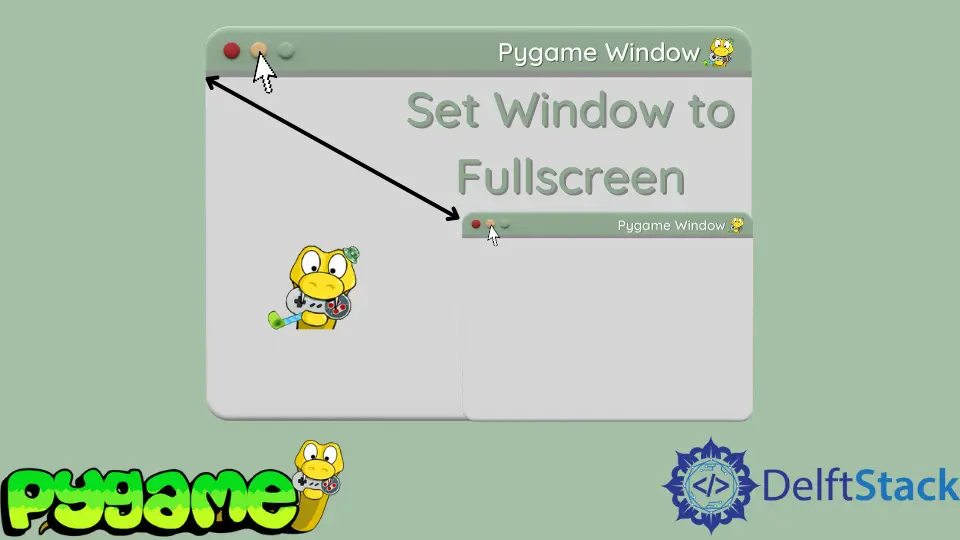
このチュートリアルでは、Pygame のゲームの最も基本的なスタートを示します。さらに、ウィンドウをフルスクリーンに設定する方法も学習します。
シンプルなゲームフレームワークを作成する
次のコードは、ゲームの単純なフレームワークを示しています。この例では、ウィンドウを開き、閉じるまで実行し続けます。
- 最初の 3 行で、
pygameモジュールとsysモジュールをインポートし、2 番目のライブラリでプログラムを閉じます。 pygame.init()を使用して Pygame を開始し続けます。- 次に、fps を 60 に設定します。これは、次の行で作成する
pygame.time.Clockオブジェクトのupdateメソッドで使用します。 - さらに、画面の幅と高さを設定します。
- この情報を
pygame.display.set_mode()メソッドに渡します。
次に、ゲームのメインループに移動します。ここで、ほとんどのロジックが発生します。ゲームは 1 秒間に何回も(この例では 60 回)起こっていることを再描画するため、これはループです。
pygame.quit() と sys.exit() 関数でそれを壊すことにより、無限のループを作ることができます。まず、画面全体を黒色で塗りつぶします。次に、すべてのイベントをループします。
イベントの 1つが pygame.QUIT イベントである場合、上記の関数を使用してプログラムを終了します。このイベントは、ウィンドウの右上隅にある赤い x をクリックするとトリガーされます。
この後、実際のゲームを構成するすべてのコードの余地があります。最後に、画面を pygame.display.flip() で更新します。適切な時間が経過するのを待つため、ゲームは毎秒 60 フレームで実行されます。
コード:
# Imports
import sys
import pygame
# Configuration
pygame.init()
fps = 60
fpsClock = pygame.time.Clock()
width, height = 640, 480
screen = pygame.display.set_mode((width, height))
# Game loop.
while True:
screen.fill((0, 0, 0))
for event in pygame.event.get():
if event.type == pygame.QUIT:
pygame.quit()
sys.exit()
# Main Loop Code belongs here
pygame.display.flip()
fpsClock.tick(fps)
Pygame でウィンドウをフルスクリーンにする
上記の例を実行すると、width 変数と height 変数でサイズ設定された小さなウィンドウが表示されます。ゲームをフルスクリーンにしたい場合は、pygame.FULLSCREEN フラグを渡すと、フルスクリーンの Pygame ウィンドウが表示されます。
コード:
screen = pygame.display.set_mode((width, height), pygame.FULLSCREEN)
Hi, my name is Maxim Maeder, I am a young programming enthusiast looking to have fun coding and teaching you some things about programming.
GitHub